

By Nathan E. Malpass, Dernière mise à jour: July 31, 2023
Perdre des vidéos précieuses peut être une expérience déchirante, surtout lorsqu'elles contiennent des souvenirs précieux ou du contenu important. Qu'il s'agisse d'une suppression accidentelle, d'un problème logiciel ou d'une réinitialisation d'usine, l'idée de perdre ces vidéos pour toujours peut être dévastatrice. Mais n'ayez crainte ! Si vous possédez un appareil Samsung, il y a de fortes chances que vous puissiez mettre en œuvre comment récupérer des vidéos supprimées sur Samsung et de les remettre à leur juste place.
Dans cet article, nous allons plonger dans le monde de Récupération des données des appareils Samsung et explorez des méthodes efficaces pour récupérer des vidéos supprimées sur des appareils Samsung. De l'utilisation de fonctionnalités intégrées à l'utilisation de logiciels tiers, nous couvrirons une gamme d'options pour répondre à vos besoins spécifiques. Alors, commençons et ramenons ces précieuses vidéos qui semblaient perdues à jamais !
Partie 1 : Comment récupérer des vidéos supprimées sur des appareils SamsungPartie #2 : La meilleure façon de récupérer des vidéos supprimées sur SamsungConclusion
L'application Galerie sur les appareils Samsung est équipée d'une fonctionnalité pratique appelée le dossier Corbeille, qui agit comme un stockage temporaire pour les fichiers multimédias supprimés. Par défaut, les vidéos supprimées sont déplacées vers ce dossier pendant une période spécifique avant d'être définitivement supprimées. Voici comment récupérer des vidéos supprimées sur Samsung à l'aide de cette fonctionnalité :
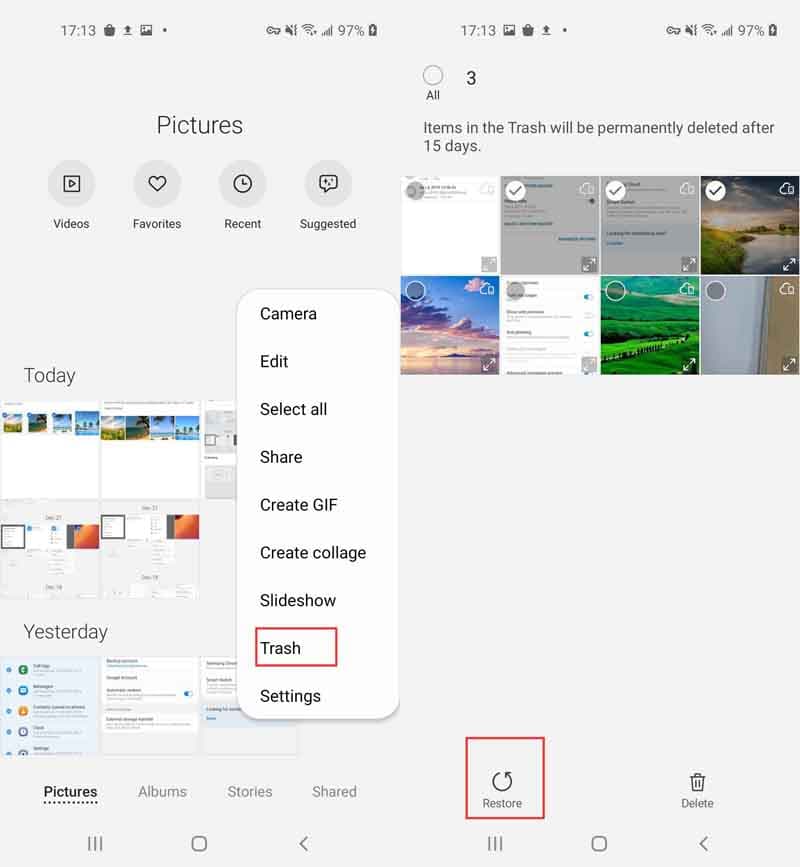
Il est important de noter que la disponibilité du dossier Corbeille et sa période de conservation peuvent varier en fonction des paramètres de votre appareil et de la version de l'application Galerie. Par conséquent, il est crucial d'agir rapidement pour augmenter les chances de récupérer vos vidéos supprimées en utilisant cette méthode.
Bien que le dossier Corbeille puisse être une option pratique pour les suppressions récentes, que se passe-t-il si les vidéos que vous recherchez ont été supprimées il y a quelque temps ou ont été définitivement supprimées du dossier Corbeille ? Ne vous inquiétez pas, dans la section suivante, nous explorerons des méthodes alternatives qui impliquent l'utilisation d'un logiciel spécialisé de récupération de données spécialement conçu pour les appareils Samsung.
Samsung Nuage est un service de stockage en nuage fourni par Samsung qui vous permet de sauvegarder et de synchroniser vos données, y compris les photos et les vidéos. Si vous avez déjà activé Samsung Cloud sur votre appareil et l'avez configuré pour sauvegarder vos vidéos, vous pourrez peut-être récupérer vos vidéos supprimées à l'aide de cette méthode. Voici comment récupérer des vidéos supprimées sur Samsung à l'aide de Samsung Cloud :
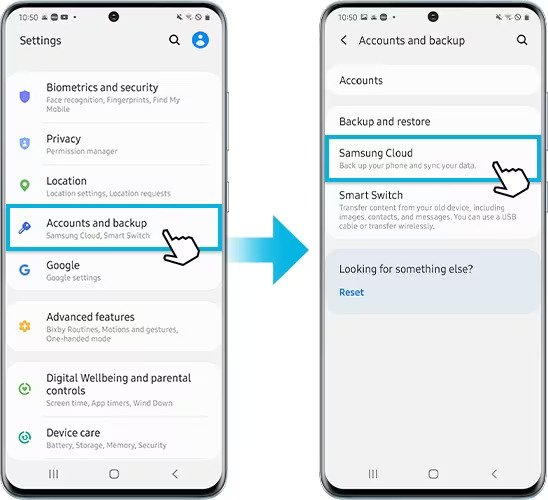
Veuillez noter que cette méthode nécessite que vous ayez préalablement activé Samsung Cloud et sauvegardé vos vidéos avant qu'elles ne soient supprimées. De plus, la disponibilité et les fonctionnalités de Samsung Cloud peuvent varier en fonction du modèle de votre appareil et de la version du logiciel.
Si vous avez déjà sauvegardé vos vidéos sur Google Drive ou Google Photos, vous pourrez peut-être récupérer vos vidéos supprimées à l'aide de ces services de stockage en nuage. Voici comment procéder :
Utilisation de Google Drive :
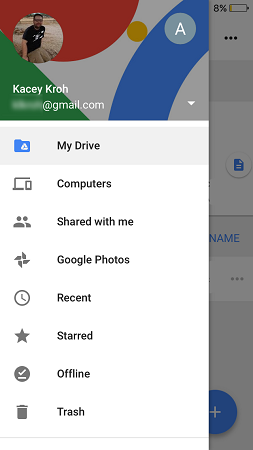
Utilisation de Google Photos :
Quand il s'agit de trouver un chemin comment récupérer des vidéos supprimées sur Samsung, une solution fortement recommandée est Récupération de données FoneDog Android. Ce puissant logiciel tiers est spécialisé dans la récupération de données pour les appareils Android, y compris les téléphones et tablettes Samsung.
Récupération de Données Android
Récupérer des messages supprimés, des photos, des contacts, des vidéos, WhatsApp, etc.
Trouvez rapidement des données perdues et supprimées sur Android avec ou sans root.
Compatible avec les appareils 6000 + Android.
Téléchargement gratuit
Téléchargement gratuit

FoneDog Android Data Recovery est un logiciel hautement réputé et riche en fonctionnalités conçu spécifiquement pour récupérer les données perdues ou supprimées sur les appareils Android, y compris les téléphones et tablettes Samsung.
Outre les vidéos, FoneDog Android Data Recovery peut également récupérer d'autres types de données, notamment des photos, des contacts, des messages, des journaux d'appels, des documents, etc. Cela en fait une solution complète pour récupérer diverses formes de données perdues ou supprimées.
Voici un bref aperçu des étapes à suivre pour utiliser ce application de récupération vidéo pour Android:
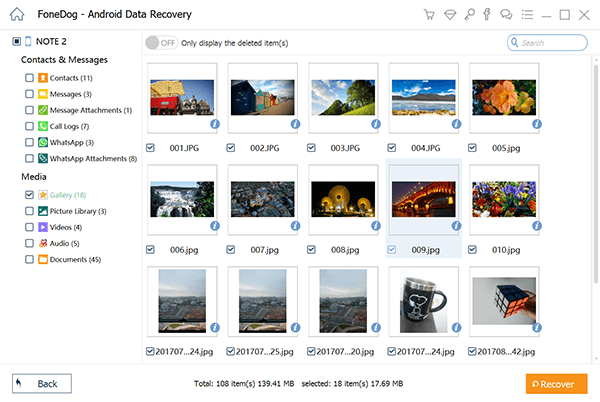
FoneDog Android Data Recovery offre une interface conviviale et des algorithmes avancés pour maximiser les chances de récupérer vos vidéos supprimées. Il est important de noter que le succès de la récupération des données dépend de divers facteurs, notamment le temps écoulé depuis la suppression et tout écrasement des données qui a pu se produire. Par conséquent, il est crucial d'agir rapidement et d'éviter d'utiliser votre appareil Samsung de manière intensive jusqu'à ce que le processus de récupération soit terminé.
Les gens LIRE AUSSILe meilleur guide pour récupérer des photos supprimées sur Samsung5 façons les plus simples de récupérer des contacts Samsung gratuitement
En conclusion, lorsqu'il s'agit de comprendre comment récupérer des vidéos supprimées sur Samsung appareils, FoneDog Android Data Recovery se distingue comme la solution la plus efficace. Bien que des méthodes telles que l'utilisation du dossier Corbeille de l'application Galerie, de Samsung Cloud ou de Google Drive/Photos puissent être utiles, elles peuvent avoir des limites.
FoneDog Android Data Recovery propose une approche complète et fiable, spécialisée dans la récupération de données pour les appareils Samsung. Avec son interface conviviale, ses algorithmes de numérisation avancés et son taux de réussite élevé, il offre les meilleures chances de récupérer des vidéos supprimées. Si vous appréciez vos précieuses vidéos et souhaitez garantir leur récupération en toute sécurité, FoneDog Android Data Recovery est le choix recommandé pour un processus de récupération sans tracas et réussi.
Laisser un commentaire
Commentaire
Android Data Recovery
Récupérez les fichiers supprimés du téléphone ou des tablettes Android.
Essai Gratuit Essai GratuitArticles Populaires
/
INTÉRESSANTTERNE
/
SIMPLEDIFFICILE
Je vous remercie! Voici vos choix:
Excellent
Évaluation: 4.7 / 5 (basé sur 73 notes)